Recientemente, mi dispositivo Android Nougat 7.0 se convierte actualizado con nuevas configuraciones para cambiar el fondo de pantalla del teclado de Google. Ya conocía el proceso cambiar el tema del teclado en Android Nougat dispositivo. Con esta nueva función, puede cambiar el tema de fondo de su nuevo teclado Gboard o teclado de Google. Incluye 12 tipos diferentes de paisajes, como naturaleza, puesta de sol, atmósfera y otra.
Para activar el tema de fondo del teclado de Google dispositivo Android incluye varios temas de teclado de 15 colores para configurar el fondo. Puede configurar el borde del teclado de Google en nougat 7.0 y otro dispositivo. Además, configure el tema personalizado en el teclado de Google en la galería del dispositivo. Siga la guía paso a paso a continuación para cambiar el tema de fondo del teclado Gboard.
Artículo asociado:
Cómo activar el modo oscuro en Pixel 4 y 4 XL
Cómo instalar el tema oscuro en Android Oreo 8.1
Cómo quitar el botón G del teclado de Google
Cómo cambiar el tema de fondo del teclado Gboard / Teclado de Google: 12 fotos horizontales
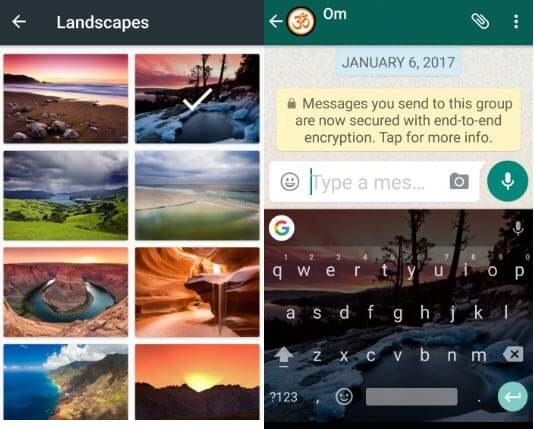
Siga los pasos a continuación:
Paso 1: Haga clic en «Aplicaciones«En tu dispositivo Android
Paso 2: Ir «ajustes«
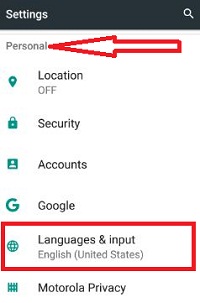
Paso 3: En la sección personal, toca «Idiomas e introducción«
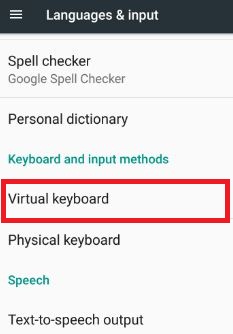
Paso 4: Haga clic en «Teclado virtual«En la sección Teclado y método de entrada
Puedes muestra el dictado por voz de Gboard y Google Opciones.
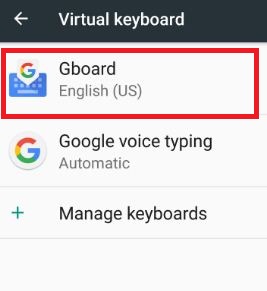
Paso 5: Tocar «Gboard«
Puedes cambiar el idioma del teclado Gboard usando esta configuración en su teléfono Android.

Paso 6: Haga clic en «Tema«
Puedes ver temas de diferentes colores y 12 nuevas fotos de paisajes para cambiar el fondo de pantalla del teclado de Google en su teléfono o tableta Android.
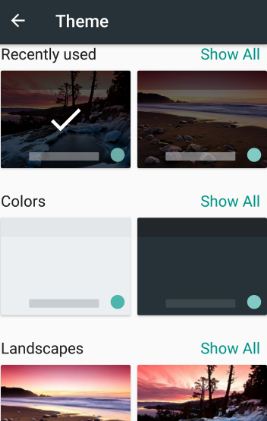
Paso 7: Haga clic en «Paisaje«
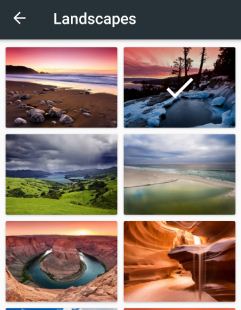
Puedes ver 12 fotos de diferentes paisajes.

Paso 8: Selecciona cualquier foto sobre todo, le gusta configurar el tema de fondo del teclado Gboard en su dispositivo Android. Fondo del teclado parece arriba de la pantalla.
Esta foto de paisaje con el telón de fondo del teclado de Google se ve hermosa. Puede agregar un tema personalizado a su teclado desde la foto de la galería de su dispositivo, la cámara y otras carpetas. Con la configuración del teclado de Gboard, puede cambiar el idioma del teclado, las preferencias, la corrección de texto, la escritura por voz, la escritura rápida y más. Eso es todo.
¿Le resultaron útiles los pasos anteriores para cambiar el tema de fondo de su teclado Gboard? Si tiene alguna pregunta sobre los pasos anteriores, háganoslo saber en el cuadro de comentarios a continuación. Si lo encuentra útil, no olvide compartirlo con los demás.
Sigue leyendo:
- Cómo cambiar el tema del teclado de Google Android
- Cómo cambiar el tema del teclado en Android Oreo
- Cómo cambiar el tema del teclado en Android 7.0 Nougat
- Cómo cambiar el fondo de pantalla en la pantalla de bloqueo de Android 9
- Cómo cambiar los teclados de Google en Pixel 3 y Pixel 3 XL
- Cómo cambiar el teclado en Huawei P30 Pro, P30, P20 Pro, P20 Lite, Mate 20
- Cómo cambiar el fondo de pantalla de bloqueo en Pixel 2 y Pixel 2 XL
- Cómo cambiar el fondo de pantalla de la pantalla de bloqueo de Pixel 3a XL y Pixel 3a
- Cómo cambiar la imagen de fondo en Google Chrome PC o Laptop
- Cómo enviar GIF con el teclado de Google en dispositivos Android


